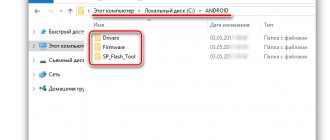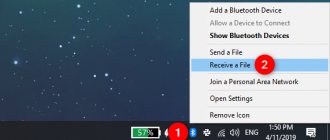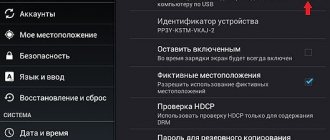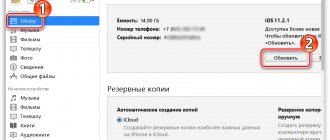Особенности прошивки Samsung
В пользовательской среде лучшими способами прошивки считаются варианты с помощью:
- специальных утилит, устанавливаемых на ПК;
- режима Recovery.
Самым надежным считается программный способ, особенно если применяется официальная утилита.
Компания Samsung рекомендует пользоваться созданными ее инженерами программами Odin и Kies.
Данное ПО оптимизировано для работы именно с устройствами этой марки, поэтому позволяет решать задачу максимально эффективно и надежно. Особых тонкостей нет, но при работе не рекомендуется:
- Выключать гаджет и компьютер. Малейший сбой приведет к ошибкам, поэтому устройства желательно лишний раз даже не двигать.
- Пользоваться мобильным устройством. SIM-карту лучше вообще вытащить.
Многофайловая прошивка
Искушенным пользователям простого обновления ОС недостаточно: они желают убрать из смартфона ненужные системные сервисы и добавить новый функционал своему устройству. Для этого используется метод многофайловой прошивки, алгоритм которой мы рассмотрим на примере программы Odin. Перед стартом нужно учесть важные нюансы:
- после использования нелегальных инструментов вы полностью лишаетесь гарантии;
- все операции производится пользователями на страх и риск.
В перечень подготовительных манипуляций перед тем, как прошить самсунг через odin, входит сохранение важных данных, обеспечение сети и достаточного заряда батареи на смартфоне, а также настройка служб. В целом процесс проходит по простому алгоритму:
- Скачиваем на ПК Odin.
- Находим с помощью Samsung Firmware Linker файлы прошивки, написанные именно для вашей модели Самсунга.
- Ищем в сети драйвер под свою модель Самсунга. Он нужен, чтобы ПК правильно взаимодействовал со смартфоном.
- Дальше начинаем прошивать телефон. Переходим в режим прошивки одновременным зажатием кнопок снижения громкости, выключения и центральной. Появится меню, в котором нужно согласиться с перепрошивкой нажатием кнопки увеличения громкости.
- Подключаем смартфон оригинальным кабелем к ПК и дожидаемся успешной загрузки драйверов.
- Запускаем Odin на ПК и убеждаемся, что компьютер видит смартфон – это подтвердит горячий значок в нижнем углу.
Что лучше купить — iPhone или Samsung
Стоит отметить, что не всегда комбинация клавиш смартфона вызывает меню прошивки. Некоторые Самсунги не реагируют на эти действия, поэтому при отсутствии успеха рекомендуется поискать в инструкции к устройству или на специальных формах информацию о верном способе перехода в нужное окно.
Сложность многофайловой прошивки заключается в необходимости верного расположения файлов в полях:
| Файл прошивки | Поле назначения |
| PIT | PIT |
| CODE_xxxxx.tar.md5 | AP/PDA |
| tar.md5 | BL/Bootloader |
| MODEM_xxxxx.tar.md5 | CP/PHONE |
| tar.md5 | CSC |
Это все, что требуется сделать для успешной прошивки, никаких галочек выставлять дополнительно не нужно. Жмем кнопку старта и дожидаемся окончания установки. При успешном завершении станет активной кнопка Reset, кликните на нее и ожидайте перезагрузки смартфона.
После успешной перезагрузки телефона можно отключить шнур. Теперь смартфон полностью готов к работе в обновленном виде. Иногда перезагрузка приводит к невозможности включить устройство, в таком случае единственным выходом является сброс с помощью специальной кнопочки в корпусе.
Подготовка к процедуре
Чтобы процесс не прервался, мобильное устройство должно быть полностью заряжено, а в идеале – подключено к ЗУ. Вместо ПК лучше использовать ноутбук, хотя при наличии рабочего ИБП и в первом случае удастся избежать проблем с энергообеспечением даже при отключении света.
Нужно подготовить рабочий оригинальный шнур USB, установить на компьютер программу Kies. Рекомендуется создать и сохранить резервную копию содержимого гаджета, включая старую прошивку, а также включить отладку по USB. И главное – найти хороший дистрибутив (образ новой ОС). ПО можно скачать с официального сайта производителя либо из проверенных источников в интернете.
Как перепрошить смартфон без компьютера
Можно обойтись и без сторонних программ и выполнить перепрошивку с помощью встроенного меню обновления системы в смартфоне. Для этого необходимо:
- Зайти в меню «Настройки»;
- Выбрать пункт «Об устройстве» и найти раздел «Обновление ПО»;
- Нажать кнопку «Обновить» и дождаться, пока необходимые обновления загрузятся на смартфон.
После согласия на установку нового ПО начнется процесс перепрошивки. Он может занять от нескольких минут до часа. В течение этого времени устройство нельзя использовать, выключать или перезагружать.
Прошивка Samsung с помощью Kies
Теперь рассмотрим, как прошить телефон Samsung на Android через компьютер правильно. С помощниками от производителя это не представляет сложности, но следовать инструкциям разработчиков все-таки требуется.
Детальная инструкция
Итак, для прошивки нужно придерживаться следующего алгоритма;
- Скачать и установить на компьютер программу Kies.
- Подсоединить к ПК гаджет через USB-кабель.
- Запустить Kies, если она не стартует автоматически, и дождаться окончания установки драйвера на гаджет.
- Утилита сама определит необходимость обновления и подскажет специальным сообщением. Если этого не произойдет, в меню программы (в основной части страницы) нужно найти вкладку с мобильным устройством и нажать на иконку «Обновление ПО».
- Дать согласие на загрузку/установку.
- Дождаться завершения (в процессе устройство может перезагружаться несколько раз).
- Когда гаджет окончательно загрузится и на мониторе появится сообщение об успешной прошивке, отсоединить его от компьютера.
Теперь необходимо лишь восстановить необходимые данные из резервной копии или синхронизировать с Google-аккаунтом. Как видим, перепрошить Android-телефон Samsung несложно, может быть, даже проще, чем гаджеты других производителей.
Как прошить телефон Самсунг
Самсунги прошивают как официальными инструментами от Samsung, так и сторонними утилитами. Легальное ПО пользователи берут на сайте производителя, и используется оно для простого обновления ОС до новой версии.
Через компьютер
Рассмотрим, как обновить Android через компьютер:
- Заходим на сайт samsung.com.
- Ищем программку Smart Switch.
- Скачиваем ПО Smart Switch на компьютер.
- Подключаем Самсунг к ПК через юсб-шнур и ждем, когда компьютер найдет устройство.
- Запущенный Smart Switch сам найдет доступные для обновления версии ОС и предложит их установить на смартфон.
- Нажимаем “Обновить” и дожидаемся успешной установки новой версии ОС.
Как сделать запись экрана на смартфоне Samsung Galaxy
Пока загрузка и установка не завершится полностью, не трогайте смартфон, не вынимайте кабель и не выключайте питание ПК.
Без компьютера
Если под рукой нет ПК или вы не рискуете прошивать Самсунг с помощью китайского провода, можно воспользоваться иным способом. Обновить ОС можно и просто с самого смартфона, главное – иметь доступ к вай-фай без ограничения трафика.
- Заходим в настройки Самсунга.
- Ищем пункт “Об устройстве”.
- Переходим во вкладку “Обновление ПО”.
- Если кнопка “Обновить” активна, тапаем на нее.
- Соглашаемся на скачивание, а после его завершения инициируем установку обновления.
В процессе обновления телефоном пользоваться нельзя, поэтому наберитесь терпения и дождитесь окончания процесса.
Прошивка Samsung S5250 или Wave 525
Когда Samsung еще экспериментировала с собственными ОС, был представлен ряд моделей с неплохим функционалом и экранами. Они имели на борту OS Bada, от которой впоследствии отказались. Однако, несмотря на слабое «железо», эти устройства до сих пор используются. Как можно догадаться, после перепрошивки.
Бюджетные версии могли официально обновить прошивку только до Value Pack, а не до Bada 2.0. Чтобы самому прошить телефон Samsung этой модели, необходимо воспользоваться программой-прошивальщиком MultiLoader, которая монтируется на вспомогательный компьютер.
Процедура стандартная для такого способа. Потребуются шнур USB, драйверы под устройство и прошивка свежей версии. Перед началом нужно перевести устройство в режим загрузки вводом системного кода.
Прошивка телефона Samsung
Теперь перейдем к самой прошивке телефона Samsung. Выполняется она следующим образом:
- Запустите на мобильном устройстве программу MultiLoader (в это время телефон не должен быть подключен через USB к ПК).
- Зайдите в ее главное меню. В нем потребуется найти опцию BACK UP и активировать ее. Это позволит сделать резервное копирование данных на случай, если в ходе прошивки возникнут проблемы.
- Перейдите в главное меню, выберите в нем пункт «Прошивка» и далее BRCM2133.
- В открывшемся окне установите галочки напротив следующих пунктов: Boot (далее в выпадающем меню напротив него выберите команду bootfiles), Factory FS, Full Download, Rsrc1, Amss (в этом пункте выберите дополнительно файл apps_compresset.bin).
- Теперь перейдите в режим Download. Для этого зажмите на несколько секунд клавиши громкости, блокировки и кнопку включения/выключения.
- На экране должна появиться надпись Download. Она будет свидетельствовать о том, что процесс был запущен и завершился успешно.
- Подключите телефон к компьютеру через кабель USB и дождитесь, когда операционная система ПК обнаружит устройство.
- В нижней части окна появится следующая надпись: com15 ready и ваша модель телефона. Нужно кликнуть на кнопку RELOAD, находящуюся напротив нее, и подождать несколько минут. Во время этого мобильное устройство может включаться и отключаться, это нормальный процесс.
- По завершении потребуется отключить телефон от кабеля и перезагрузить его несколько раз.
- В случае, если меню мобильного устройства будет на английском языке, то потребуется выполнить переконфигурацию. Сделать это поможет следующая команда: *#6984125*#. Далее в отрывшемся меню выбирается пункт Pre-configuration и указывается этот пароль: «*#73561*#. После чего устройство перезагружается и в него вбивается эта конфигурация: «*2767*3855#. На этом прошивка будет полностью завершена. Вам лишь останется проверить работоспособность устройства.
Если вы не уверены, что сможете правильно выполнить прошивку телефона Samsung, то лучше все-таки доверить ее специалистам. Но обращайтесь только к опытным мастерам, которые предоставят вам гарантию на выполненную работу.
Перед тем, как прошить samsung через Odin, необходимо придерживаться некоторых строгих правил, иначе можете заполучить отличный инструмент для колки орехов, ибо на другое он уже не сгодится! Исключить подобные ошибки, поможет наша инструкция.
Перед прошивкой рекомендуем делать Backup (резервное копирование информации на телефоне)
. Есть несколько приложений: для старых устройств до версии android 4.3 и для версии android 4.3 и выше. Можете попробовать также , но для него нужны .
Прошивка Samsung C3322
Модель Samsung C3322 была в свое время почти культовой среди двухсимочных аналогов. Тонкая, легкая, с хорошей камерой, экраном, аккумулятором и возможностями операционной системы SGP с удобным доступом к мессенджерам. Надежное «железо» и стильный дизайн позволят еще долгое время использовать такой гаджет, если мощный процессор и большой экран не входят в планы владельца.
Однако телефон так же перепрошивают, подгоняя программную начинку под современные требования, и делается это с помощью MultiLoader.
Прошивка Samsung с помощью Odin
Программа Odin позволяет установить на любой гаджет Samsung официальную операционную систему без риска. Это совместимый с Windows прошивальщик, специально созданный для тестирования и модификации устройств компании.
Прошивка Android на Samsung начинается после примерно тех же подготовительных действий, что и в случае с Kies: нужно сохранить резервную копию, зарядить гаджет и включить отладку по USB. На компьютере должны быть драйверы, архив с программой Odin и сама прошивка. Для поиска последней пользуются программой SamFirm или находят версию на официальном сайте. Антивирусную программу лучше отключить.
Когда все готово, запускается Odin. Затем к ПК подсоединяется девайс, который переводится в режим загрузки. Файл прошивки добавляется в программу, и процесс стартует.
Инструкция по прошивке через программу Odin
Рекомендуется для продвинутых пользователей.
Программа Odin – стандартное средство для установки стандартных прошивок на телефоны Samsung. Утилита поддерживает устройства только на Android.
Инструкция универсальная и подходит для всех моделей Samsung. При этом требуется подобрать прошивку, соответствующую модели телефона. Установка неподходящей прошивки, для другого телефона или другой модели, приведет к ваш телефон к кирпичу. Так же не прошивайте образ другого региона.
Перед прошивкой отключите в настройках пункт «Удаленное управление», старое название – «Блокировка активации», иначе прошивка завершится неудачно. Для отключения откройте настройки, затем экран блокировки и защиты. Далее пункт «Найти телефон». При необходимости введите данные учетные записи для доступа к настройке. В следующем окне отключите вышеупомянутую настройку.
Инструкция:
- Уточните точное название модели. Для этого отключите питание, зажмите одновременно или последовательно кнопки – «Повышение громкости», «Домой» и «ВКЛ». Больше комбинаций для различных моделей читайте тут. После появления изображения, отпустите кнопки и один раз нажмите на кнопку «Повышение громкости».
- Перепишите название вашего телефона, например SM-G935F или SM-G950F. По этому названию ищите прошивку.
- Скачайте и установите драйвера. Либо воспользуйтесь программой Smart Switch. Утилита автоматически определит устройство, после чего поставит драйвер.
- После установки драйверов, рекомендуется перезагрузить компьютер. Так же единожды подключить телефон, что бы удостоверится в корректном определении смартфона компьютером.
- Установите программу Odin. Для моделей выпущенных после 2012 года, требуется использовать актуальную версию программы – 3.13.1. Для моделей, выпущенных до 2012 года – версию 1.86.
- Скачайте официальную прошивку под вашу модель и версию загрузчика – 1, 2 или 3. Узнать версию загрузчика поможет программа Aida64, на вкладке Android. Смотрите на цифру, пятый символ с конца, например J600FPUU1ARE3. В данном случае загрузчик 1, поэтому подойдет любая прошивка. Будь цифра 2, тогда подойдет прошивка с загрузчиком 2, 3 и выше. Не устанавливайте прошивку с меньшим загрузчиком.
- Распакуйте архив с прошивкой в корень локального диска. Название папки сократите до одной произвольной цифры – 1 или 5. Это позволит исключить проблемы в процессе прошивки.
- Запустите программу Odin.
- Переведите телефон в Odin режим. Комбинация кнопок описана в первом пункте данной инструкции.
- Подключите смартфон к компьютеру. Если подключение корректное, в окне программы появится номер порта, в поле ID:COM. Номер порта может отличаться.
- В окне программы перейдите на вкладку «Options». Убедитесь, что флажки отмечены только на пунктах Auto Reboot и F. Reset Time. Если флажки не установлены, отметьте указанные пункты вручную.
Параметры прошивки: на вкладке Options флажки должны быть только на Auto Reboot и F. Reset Time.
- Правее последовательно нажимайте на кнопки BL, AP, CP и CSC, для указания соответствующих файлов.
Указание файлов прошивки: загружайте файл начинающийся с тех же первых букв, как и кнопка по которой вы нажимаете.
Укажите что прошивать: каждый файл начинается с букв, соответствующих буквам на кнопке для загрузки.
Все разделы прошивки выбраны (файлы соответствуют названиям кнопок) — нажимаем Start
- Если в последнем поле указать файл CSC…, тогда в процессе установки все разделы будут отформатированы. Если указать файл HOME_CSC…., тогда внутренний раздел памяти останется не тронутым.
- Для начала прошивки, нажмите на кнопку «Start». Установка начнется без предупреждения, поэтому стоит дополнительно проверить выставленные ранее параметры.
- В верхней части программы, поле с прогрессом будет постепенно заполняться. А по завершению появится зеленый прямоугольник с надписью «PASS!», что свидетельствует об удачной прошивке.
- Смартфон автоматически перезагрузится. Дождитесь окончания загрузки, после чего извлеките кабель.